小米手机壁纸怎么下载
是关于小米手机壁纸下载方法的详细说明,涵盖多种场景和操作路径,帮助用户高效获取喜欢的壁纸资源:
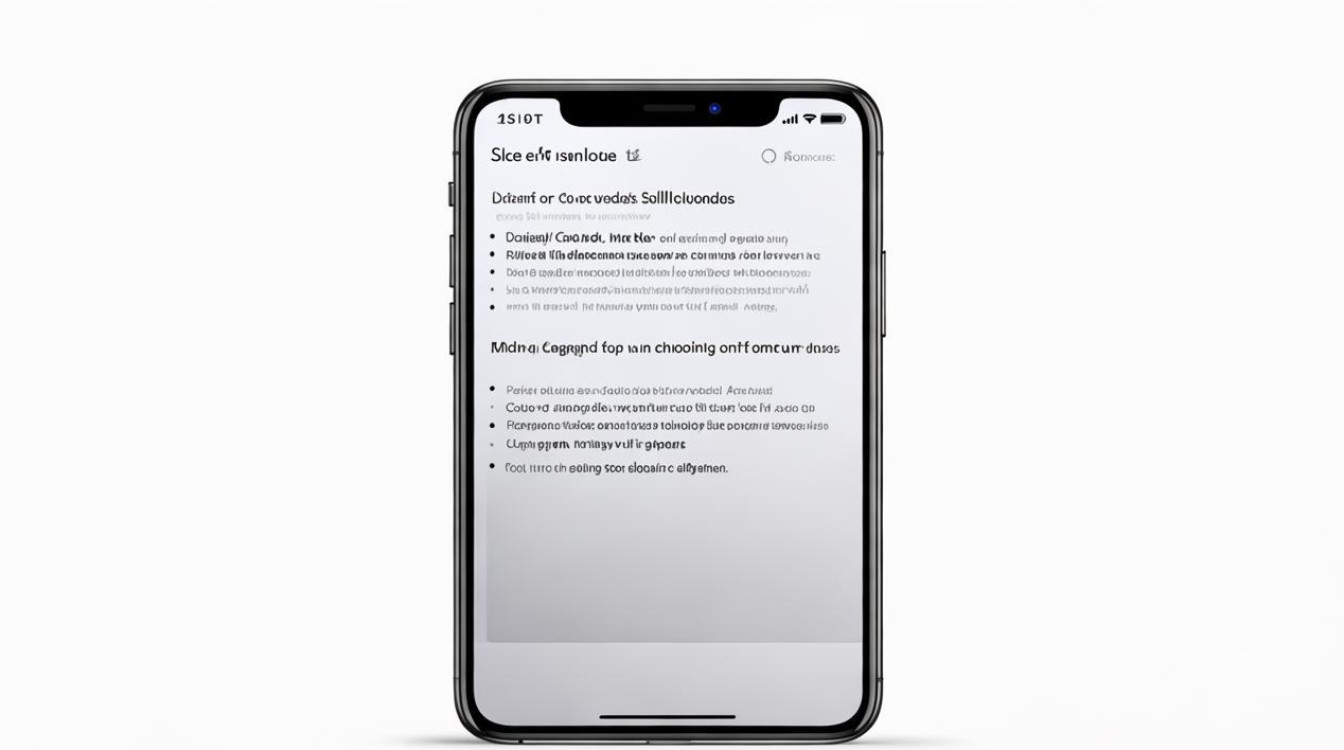
通过系统自带功能下载与保存
从“主题壁纸”应用直接保存
- 步骤:①打开手机桌面的「主题壁纸」APP→②进入“壁纸”分类页面→③浏览推荐内容(如热门、精选或特定风格分区)→④点击目标图片进入预览界面→⑤点击右下角的“保存”按钮(部分版本显示为“下载”)→⑥完成后可在相册对应文件夹中找到该文件,此方法适用于官方提供的静态/动态壁纸资源,支持一键直达且自动归类到指定目录。
- 注意:若未找到明确的保存选项,可尝试长按图片调出菜单选择“保存图片”,或者通过文件管理器手动定位缓存路径(见下文)。
利用文件管理提取已设置过的壁纸
- 适用场景:找回之前用过但未主动保存的历史壁纸,具体路径如下:①开启「文件管理」→②切换至内部存储空间→③依次进入
MIUI/wallpaper或lockscreen文件夹→④点击右上角菜单勾选“显示隐藏文件”→⑤筛选后缀名为.jpg/.png的图片文件→⑥选择需要的图片并添加到相册,此方式尤其适合恢复误删的重要截图或特殊纪念意义的锁屏背景。 - 进阶技巧:动态壁纸通常以
.mrc格式存储于同目录下,将其重命名为.jpg即可转换为静态图像查看细节。
个性化设置中的高级玩法
相册本地图片设置为壁纸时同步备份
- 操作流程:①打开「相册」选择任意照片→②点击底部工具栏的“更多”→③选取“设置为壁纸”→④在弹出窗口中开启右上角的“随屏滚动”开关(确保适配不同屏幕尺寸)→⑤确认应用后,系统会自动生成一份副本至
Pictures/Wallpaper路径下,便于后续重复调用,该机制有效避免原图被压缩失真问题。
画报功能的快捷收藏夹
- 特色入口:当启用锁屏画报功能时,右下角会出现三个点的拓展图标,点击后的菜单提供“加到相册”选项,此设计让用户无需中断当前操作即可快速收藏轮播中的优质图片,特别适合捕捉临时出现的精美摄影作品。
第三方渠道拓展资源库
| 类型 | 推荐平台 | 优势 | 注意事项 |
|---|---|---|---|
| 高清图库网 | Wallhaven、Unsplash | 海量4K超清素材 | 需手动下载再导入 |
| 专用工具类 | Zedge、Walli | 智能匹配机型分辨率 | 警惕内置广告插件 |
| 社交社区 | Pinterest、小红书 | 发现潮流设计趋势 | 注意版权标识 |
| 浏览器搜索 | 关键词+“小米适配” | 精准定位支持全面屏的设备参数 | 优先选择信誉高的站点 |
示例操作链:
从Unsplash下载心仪的风景图→通过USB调试模式传输至手机DCIM目录→打开「相册」长按图片→选择“设为壁纸”完成应用,这种方式能最大限度保留原始画质,尤其适合追求视觉震撼效果的用户。
实用小贴士汇总
- 批量整理技巧:定期清理冗余壁纸可释放存储空间,建议创建独立文件夹按季节/主题分类存放,配合ES文件浏览器实现跨设备同步管理。
- 动态效果预览优化:在「个性主题」区域试玩LIVE照片功能,能让静态图片呈现轻微动画效果,提升交互趣味性而不显著增加耗电量。
- 云服务备份方案:重要自定义壁纸建议上传至小米云服务,换机时可直接恢复整套视觉方案,省去重新调整的繁琐过程。
FAQs
Q1:为什么有些壁纸无法直接保存到相册?
A:这可能是因为该壁纸属于主题包的一部分而非独立文件,解决方法是进入「主题壁纸」APP的个人中心区域,单独下载对应的壁纸组件后再进行保存操作,部分动态壁纸受版权保护限制仅允许在线使用,此时截图是最便捷的替代方案。

Q2:如何确保下载的壁纸与屏幕完美适配?
A:推荐启用设置中的“填充屏幕”模式,系统会自动裁剪图片主体部分避免拉伸变形,对于非标准比例的图片,建议预先使用Snapseed等修图工具裁剪至与设备分辨率一致(常见比例包括18:9、20:9),这样既能保证全屏显示又不会丢失细节元素
版权声明:本文由环云手机汇 - 聚焦全球新机与行业动态!发布,如需转载请注明出处。






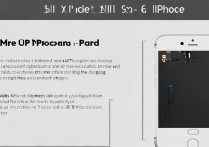





 冀ICP备2021017634号-5
冀ICP备2021017634号-5
 冀公网安备13062802000102号
冀公网安备13062802000102号